
В това ръководство два лесни начина за създаване на офлайн предвид при инсталиране на Windows 10 последните версии и допълнителна информация, която може да бъде полезна за създаване на локален потребителски акаунт или администратор.
Начини за използване на автономна предвид при инсталиране на Windows 10
Най-лесният начин за създаване на автономна сметка, вместо да използвате акаунт на Microsoft в облака - извършване на чиста инсталация на Windows 10 у дома, без да се свързва с интернет. Все пак, ако вече сте свързани към интернет и достигна "Вход в профила, Microsoft", започнете процеса на инсталация отново - не е най-подходящият начин.
Вместо това, можете да го направите по следния начин, че тя също така ще предостави възможност за създаване на местна сметка:
- Ако вече имате акаунт в Microsoft, въведете съответната електронна поща. Ако не, въведете имейл адрес, за които съществува такава сметка, например, по следния начин: [email protected]
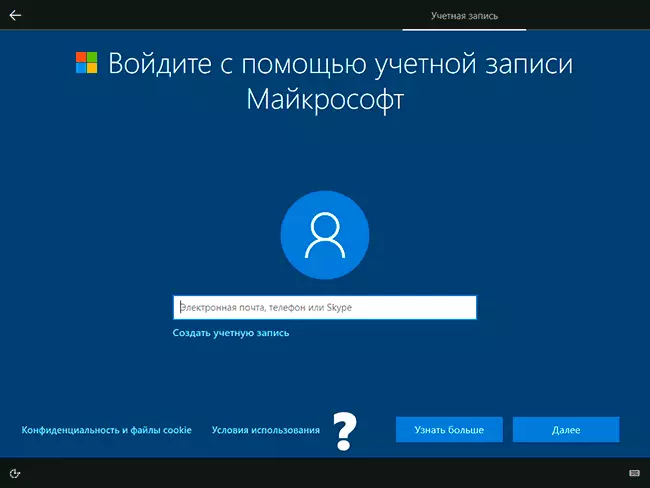
- Въведете паролата си, освен най-подходящия.
- След въвеждане на грешна парола, ще ви бъдат предложени, за да го възстанови, но ето друг вариант ще се появи "Досега че пропуснете тази стъпка" - изберете тази опция.
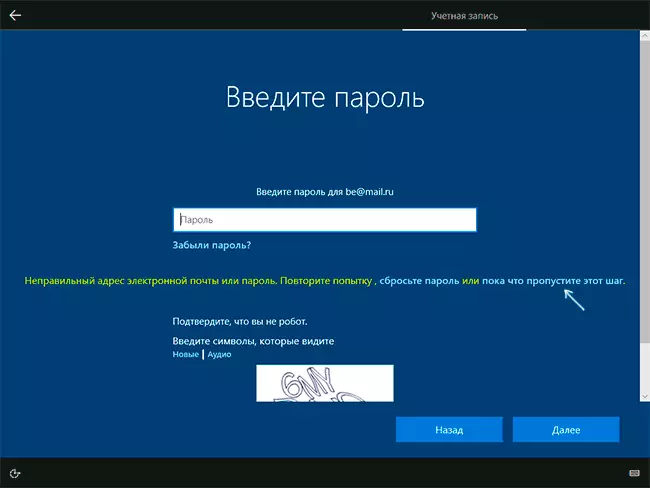
- На следващия екран, изберете "Ограничените възможности".
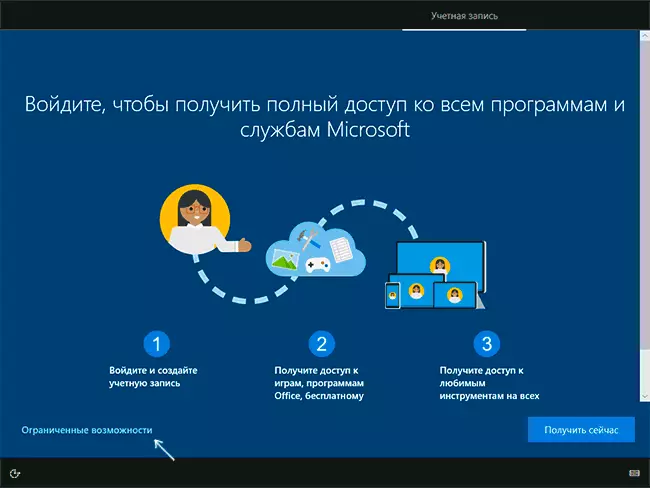
- Създаване на местна сметка за използване на компютър (веднага след създаването на този пост ще има администраторски права, друг важен момент: Да не се използва името "Администратор" за една сметка, това име е запазено за скрит потребителското система).
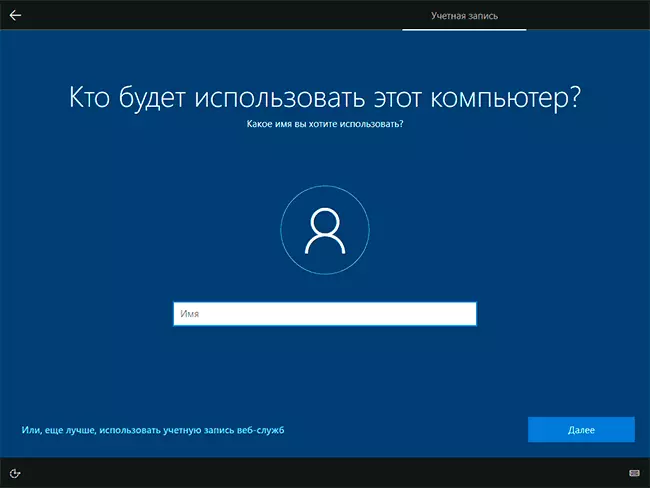
Тук като цяло, всичко е - се създава самостоятелен профил на вашия компютър и може да се използва вместо по сметката на Microsoft.
Друг метод просто, ако можете лесно да изключите Интернет (извадете кабела, изключете Wi-Fi рутер от контакта) - кликнете върху "Създаване на профил" на екрана с вход към сметката на Microsoft, изчакайте известно време и, след като се появи съобщение за грешка (Тъй като в интернет е забранена), натиснете бутона "Пропуснете тази стъпка" бутона - следващата стъпка ще се отвори прозореца за въвеждане на името на местен сметка.
Допълнителна информация
Ако все още е създаден от Вас Microsoft или вписани в него, когато инсталирате Windows 10, а сега по някаква причина искате да използвате самостоятелно сметка вместо него, можете да отидете на параметри - сметки - Вашите данни и кликнете върху "Login Вместо , с местен акаунт, "повече за този и други методи - как да изтриете Microsoft акаунт в Windows 10.
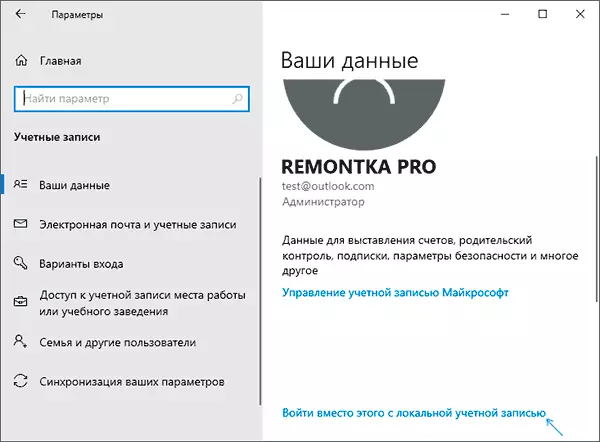
Друг метод е да се създаде локален потребителски акаунт и да му даде администраторски права, да отидете под него, а след това в раздела Опции - сметки - семейство и други потребители, за да изтрият наличния акаунт на Microsoft.
